Nova Launcher on üks populaarsemaid Androidi kanderakette ja see suutis seda populaarsust mitu aastat hoida. See on suurepärane lahendus loomingulistele inimestele, kellel on kiiresti samad teemad ja disain ning kes armastavad uute asjadega katsetada.
See ei üllata, et Nova Launcheri kõige populaarsemate funktsioonide hulka kuuluvad ikoonide, ruudustiku ja rakenduste sahtli kohandamine. Võimaluste arv võib mõned uued kasutajad segadusse ajada. Kui te pole kindel, kuidas ikoone muuta, lugege edasi, kui hakkame seda selgitama.
Ikoonipaketid
Teie käsutuses on peaaegu lõpmatu arv Nova Launcheri ikoone. Neid on pakendites ja need on rühmitatud värvi või teema järgi. Näiteks leiate kõik mustad või valged ikoonid. Kuid võite valida ka Halloweeni või jõulude teema, sõltuvalt aastaajast.
Üks kimp sisaldab tavaliselt sadu erinevaid ikoone. Valikut on palju ja isegi kõige valivamad kasutajad leiavad oma telefonile sobivaima võimaluse. Võtke aega ja nautige protsessi.
Kuidas muuta ikoone - samm-sammult
Kõigepealt peate alla laadima ikoonipaki. Mõned neist on tasuta, kuid paljud neist vajavad maksmist. Kui te pole kindel, milline neist alla laadida, siis enne otsustamist läbige mõned kasutajate ülevaated.
Paljudel inimestel on arvustusi kirjutatud ja mõnest kõige populaarsemast pakendist ning nende omadustest mainime hiljem artiklis. Nüüd keskendume ikoonide muutmisele.
peegli aknad 10 Amazon Fire TV-le
Kui olete soovitud ikoonipaki alla laadinud, saate selle rakendada järgmiselt.
- Käivitage rakendus.

- Avage Nova seaded.
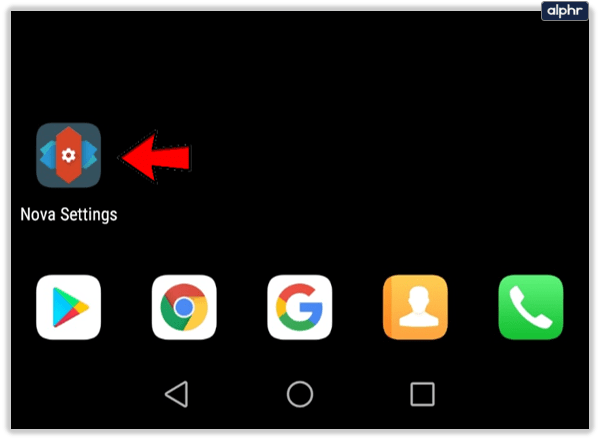
- Klõpsake menüü jaotisel Välimus ja tunne.

- Seejärel klõpsake ikooni ikooni.
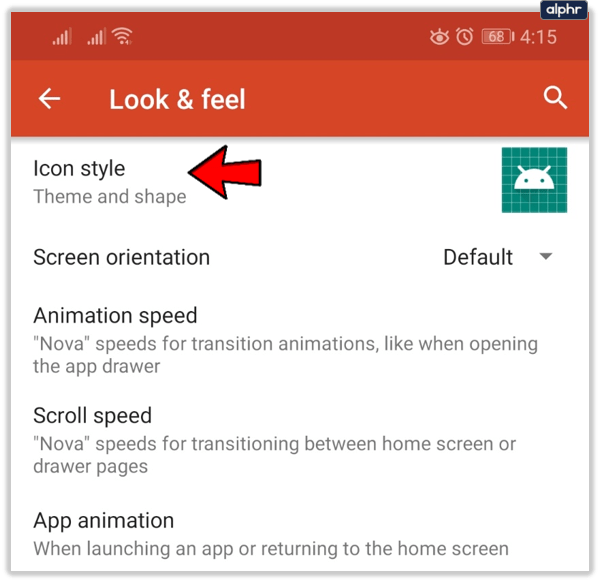
- Valige ikoonipakett, mida soovite rakendada.
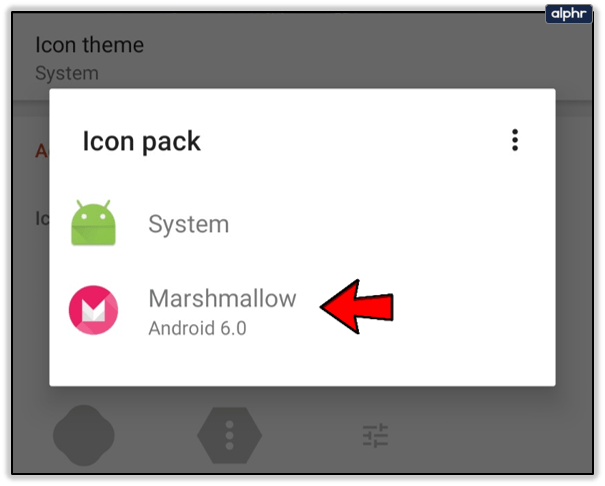
- Valige see ikoonipakk.
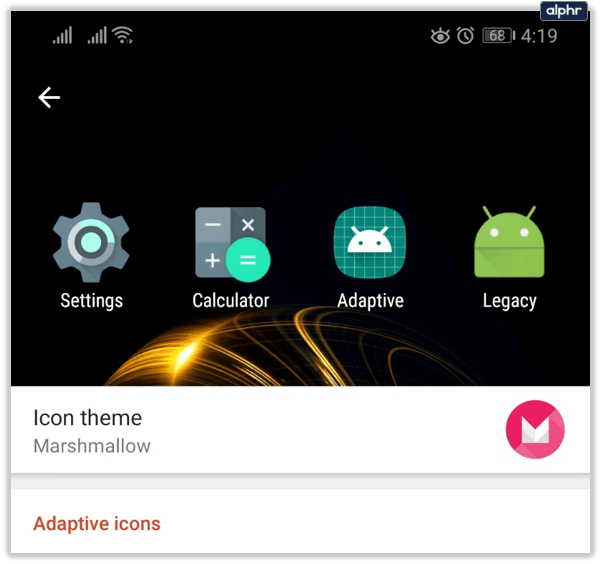
Pange tähele, et saate valida kõigi ikoonipakendite seast, mille olete kunagi alla laadinud. Ja kui olete mõnda aega Nova Launcherit kasutanud, võib neid olla palju.
Kõige populaarsemad ikoonipaketid
Igal aastal koostab Android loendi selle aasta kõige populaarsematest ikoonipakettidest. Paljud inimesed avaldavad oma ajaveebides ennustusi selle kohta, milline pakk järgmisel aastal kõige populaarsem on.
Üks 2020. aasta populaarseim pakk, eriti mis puudutab daame, kannab nime Candy Cons. Iga ikoon tehti väga hoolikalt ja paljude detailidega. Keegi tegi sellega palju tööd. Parim asi selles pakis on see, et see on tasuta. Selle põhjuseks on asjaolu, et Android otsustas rohkem keskenduda uuendatud versioonile Candy Cons Unwrapped.
Minimalistid üle kogu maailma nõustuvad, et Delta ikoonipakk on üks parimatest kimpudest. Ikoonid on ilusad ja elegantsed ning mis peamine - praktilised. Võite valida erinevate värvide vahel, sealhulgas pastellvärvid, mis näevad suurepärased välja valgetel Android-telefonidel.
Inimesed, kellele erksad värvid on igavad, saavad rõõmuga teada, et Nova Launcher sisaldab tumedate toonide poolest kuulsat ikoonipaketti Viral. Need ikoonid segunevad kenasti ja elegantselt ning need ei häiri.
Lisavalikud
Kas teadsite, et saate oma ikoonide kuju muuta? Paljudel kasutajatel on igav pidevalt samu kujundeid näha, nii et Android tutvustas seda võimalust paar aastat tagasi. Seda funktsiooni nimetatakse adaptiivseteks ikoonideks ja see võimaldab teil valida viie ikoonikuju vahel: ümmargune, ruudukujuline, ümardatud ruut, pisar ja squircle (midagi ruudu ja ringi vahel - neile, kes ei suuda otsustada).
Kui lülitate ikoonisildi sisse, saate kohandada ka ikoonisildi fonti. Võite valida nelja erineva fondi vahel ning seejärel valida fondi suuruse ja värvi. See on eriti oluline neile, kes soovivad sobitada fondi värvi ikooni värviga.
Väljendage oma ainulaadsust
Kasutage Nova Launcherit maksimaalselt ja väljendage oma eripära ja loovust. Teie käsutuses on tuhandeid võimalusi. Nova Launcher on kasutajasõbralik ja Androidi arendajad töötavad kasutajate rahuldamiseks alati uute teemade ja uute ikoonide kallal.
Mis on teie lemmik ikoonipakk? Kas kasutate mõnda populaarset komplekti, mida mainisime, või olete avastanud veelgi kaunima? Kui soovite, jagage oma lemmiku nime allpool olevas kommentaaride jaotises!









